Có rất nhiều nguyên nhân dẫn đến tình trạng pin laptop yếu bất thường, nhanh hết và làm thế nào để khắc phục pin laptop yếu bất thường. Với hướng dẫn sau đây là những lời khuyên thiết thực cho những ai muốn khắc phục pin laptop yếu bất thường, nhanh hết.
Khắc phục pin laptop yếu bất thường luôn là vấn đề khiến người sử dụng laptop đau đầu vì thiết bị của mình pin bình thường đã yếu nay lại càng yếu hơn, mất đi tính di động của laptop. Vậy làm thế nào để khắc phục pin laptop yếu bất thường, nhanh hết ? tất nhiên đây là yếu tốt bất thường chứ không phải do pin chai sau nhiều năm sử dụng, đây là trường hợp không thể tránh khỏi.

Với những laptop đã sử dụng lâu thì chai pin là trường hợp mà chúng ta khó có thể tránh khỏi mà chỉ có thể giảm khả năng chai ở một giới hạn nhất định nếu dùng pin laptop đúng cách. Tuy nhiên nếu dùng pin laptop đúng cách hoặc không sử dụng sạc bừa bãi mà vẫn bị thì đó là yếu tố bất thường và có thể khắc phục được nó với những lời khuyên trong bài viết dưới đây của chúng tôi.
Nguyên nhân gây tình trạng pin yếu, nhanh hết
- Chu kỳ xả và sạc không đúng cách, thường xuyên sử dụng để hết pin hoặc pin hết dưới 20%.
- Chạy các ứng dụng nặng, chạy đa nhiệm và nhiều tác vụ khác nhau.
- Sử dụng laptop trong môi trường bụi bặm và nóng bức.
- Sử dụng laptop quá lâu không tắt gây nóng pin.
- Pin laptop bị hở mạch bên trong.
- Pin laptop bị lỗi do va đạm nhiều trong quá trình sử dụng.
Cách khắc phục pin laptop yếu bất thường
Bước 1: Để khắc phục pin laptop yếu bất thường bạn mở Start Menu lên gõ Control Panel và chọn lựa kết quả tìm thấy.
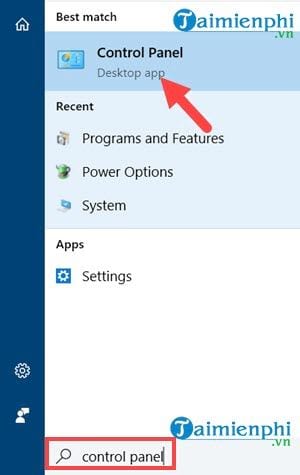
Bước 2: Tại đây bạn kéo xuống và chọn Power Options, phần thiết lập pin rên Windows.

Bước 3: Tiếp theo bạn lựa chọn Plans bạn đang sử dụng, ở đây chúng tôi đã thiết lập từ trước là Taimienphi.vn's Plans, thông thường người dùng hay để Blanced hoặc Performance.

Bước 4: Vào trong Plan của mình bạn nhấn tiếp vào Change advanced power settings.

Bước 5: Sau đó một cửa sổ Power Options hiện lên, hãy click vào Plan nào đang active nhé.

Bước 6: Kéo xuống dưới và lựa chọn Battery, tại đây bạn sẽ thấy có 2 phần cần quan tâm là Critical Battery action và Critical battery level.

Bước 7: Với Critical Battery action bạn để cả 2 là Hibernate còn Critical battery level bạn chỉnh xuống là 5% nhé, sau đó nhấn Apply >OK.

Sau thao tác trên hãy sử dụng cho đến khi nào pin laptop hết và tắt đi.
Bước 8: Sau đó bạn mở lại laptop (không cắm sạc) vì vẫn còn chút pin, lúc này thực hiện thao tác vào chế độ BIOS của laptop. Bạn đọc có thể tham khảo các vào BIOStại đây để biết laptop mình vào BIOS thế nào khi chưa biết cách.

Tại đây bạn sẽ để nguyên cho máy chạy nốt pin vì ở chế độ này ổ cứng không hề được chạy.
Sau quá trình trên hay mở lại và sạc đầy là chúng ta đã khắc phục pin laptop yếu bất thường được rồi đấy. Nhưng xin lưu ý cách này giúp bạn hiển thị dung lượng thực của Pin, còn trong trường hợp pin thực sự đã chai thì cách khắc phục pin laptop yếu bất thường không có tác dụng.
https://thuthuat.taimienphi.vn/cach-khac-phuc-pin-laptop-yeu-bat-thuong-nhanh-het-34416n.aspx
Trên đây bạn cũng cần thấy được tầm quan trọng của việc xả pin laptop, xạc pin chính xác để có thể bảo vệ laptop của bạn được lâu hơn. Tát nhiên không gì có thể chống được thời gian nhưng việc kéo dài sẽ giúp bạn tiết kiệm được chi phí laptop, Tham khảo cách xả pin laptop để bảo vệ pin laptop đúng cách nhất hiện nay.